Τρόπος λήψης, ενημέρωσης και διαχείρισης εφαρμογών από το Google Play Store (09.15.25)
Ο μόνος σωστός τρόπος να εκμεταλλευτείτε πλήρως και να εκτιμήσετε μια συσκευή Android είναι η εγκατάσταση εφαρμογών. Ευτυχώς, το ιδιόκτητο κατάστημα εφαρμογών της Google, το Google Play Store, διαθέτει μια τεράστια συλλογή εφαρμογών σε διαφορετικές κατηγορίες. Από τον Δεκέμβριο του 2017, υπάρχουν περίπου 3,5 εκατομμύρια εφαρμογές στο Google Play Store.
Είτε αναζητάτε εργαλεία παραγωγικότητας, παιχνίδια, προγράμματα επεξεργασίας φωτογραφιών ή εφαρμογές ανταλλαγής μηνυμάτων, θα βρείτε ένα ή δύο από το Play Store. Για να σας βοηθήσουμε να ξεκινήσετε, θα μοιραστούμε μαζί σας τον τρόπο λήψης, ενημέρωσης και διαχείρισης εφαρμογών που το χρησιμοποιούν.
Για καλύτερα αποτελέσματα, ενημερώστε πρώτα την εφαρμογή Play StoreΣε περίπτωση που δεν το γνωρίζετε, το Google Play Το κατάστημα είναι επίσης μια εφαρμογή. Συνήθως, κάθε φορά που η Google κυκλοφορεί μια ενημέρωση για αυτήν, θα ενημερώνεται σιωπηλά στο παρασκήνιο χωρίς να το γνωρίζετε.
Ωστόσο, εάν είστε αυτός που του αρέσει να ελέγχετε τη συσκευή σας, μπορείτε επίσης να δοκιμάσετε με μη αυτόματο έλεγχο εάν υπάρχει διαθέσιμη ενημέρωση για το Play Store που είναι εγκατεστημένο στο τηλέφωνο ή το tablet σας. Δείτε πώς:
- Αρχικά, ανοίξτε το Google Play Store, ανοίξτε το μενού (εικονίδιο τριών γραμμών στην επάνω αριστερή γωνία) και μετά πατήστε Ρυθμίσεις.
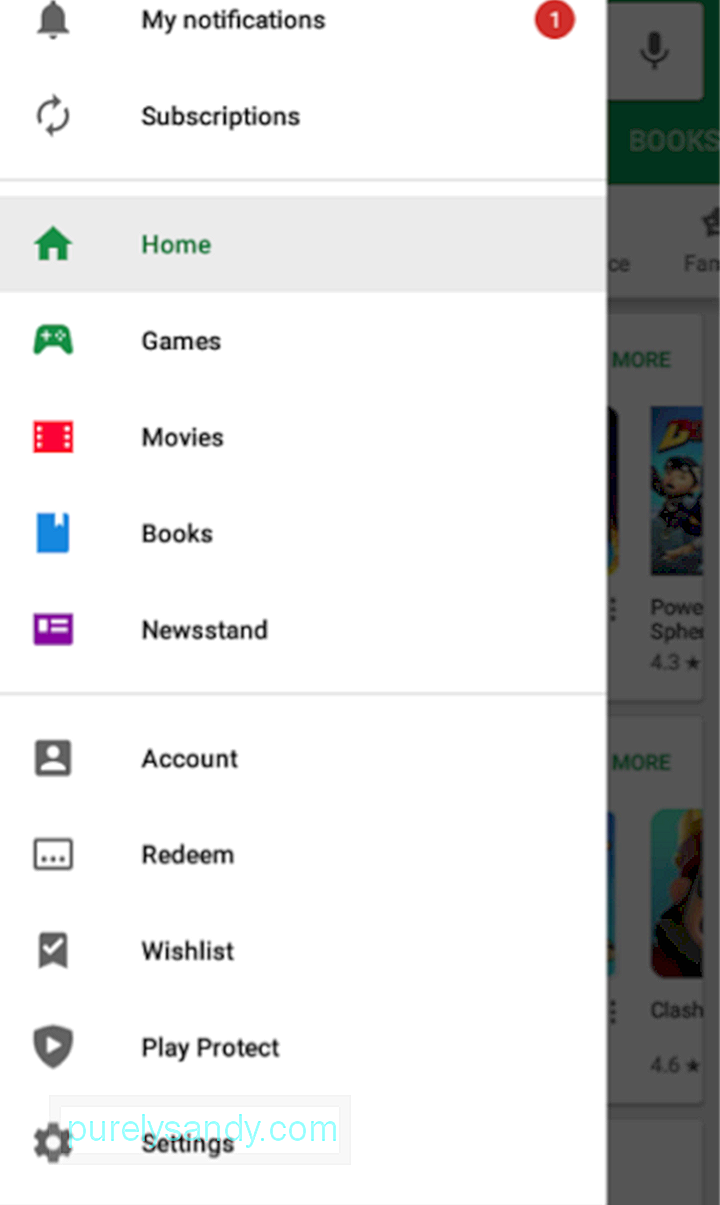
- Στη συνέχεια, αναζητήστε "Έκδοση αριθμού" ή "Έκδοση Play Store".
"store =" "version" = "
- Πατήστε. Εάν υπάρχει διαθέσιμη ενημέρωση, θα λάβετε ένα μήνυμα που θα σας ενημερώνει ότι θα γίνει λήψη και εγκατάσταση μιας νέας έκδοσης του Google Play Store. Εάν η εφαρμογή σας είναι ενημερωμένη, η ερώτηση θα πει :
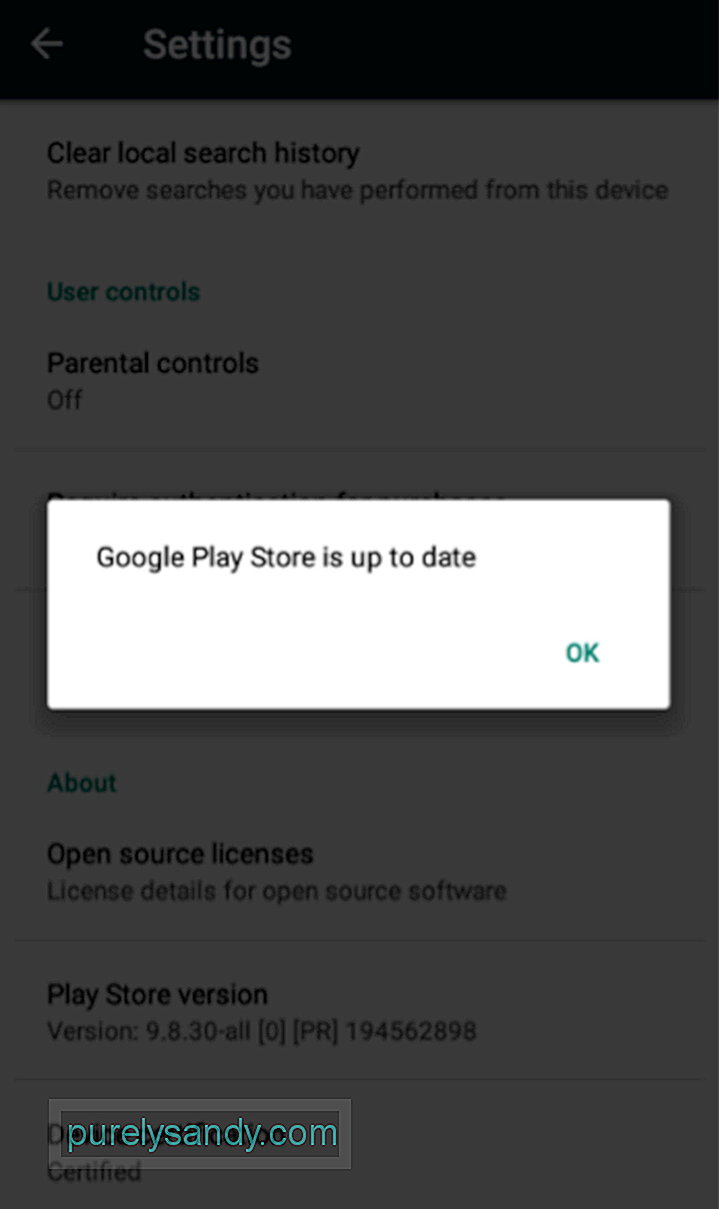
Για να μπορείτε να κάνετε λήψη εφαρμογών από το Google Play Store, πρέπει πρώτα για να βρείτε τις εφαρμογές που θέλετε να έχετε στη συσκευή σας. Υπάρχουν δύο τρόποι αναζήτησης εφαρμογών στο Play Store: αναζήτηση και περιήγηση.
Τρόπος αναζήτησης εφαρμογών στο Google Play StoreΕάν έχετε ήδη λαμβάνοντας υπόψη μια συγκεκριμένη εφαρμογή ή χρειάζεστε έναν συγκεκριμένο τύπο εφαρμογής, μπορείτε να την αναζητήσετε απευθείας στο Google Play. Δείτε πώς:
- Βεβαιωθείτε ότι είστε συνδεδεμένοι στο Διαδίκτυο, κατά προτίμηση μέσω Wi-Fi.
- Ανοίξτε το Google Play Store στη συσκευή σας.
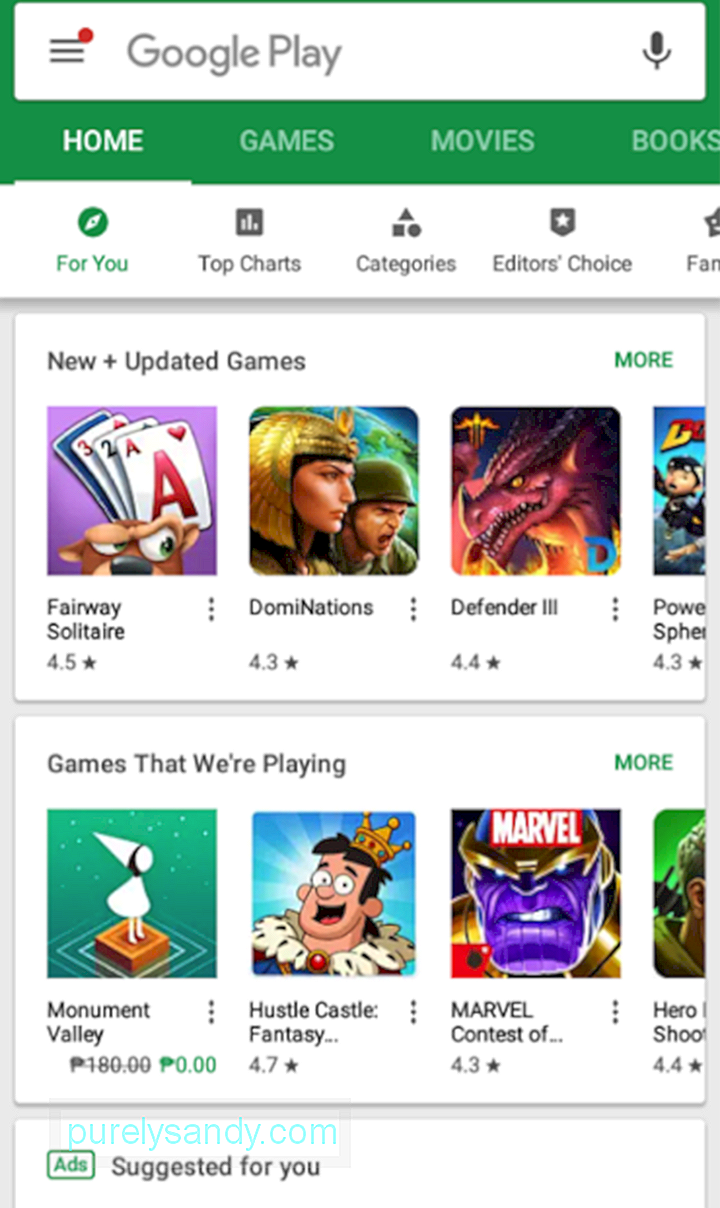
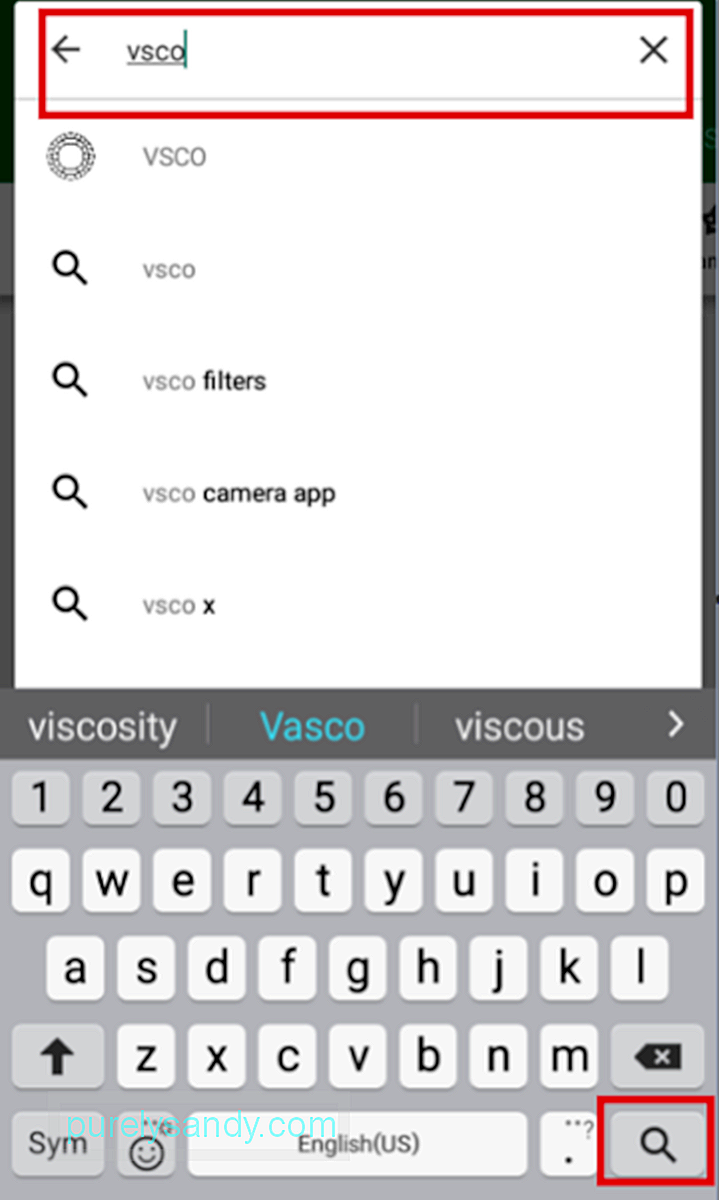
- Στη συνέχεια θα μεταφερθείτε στη σελίδα της εφαρμογής.
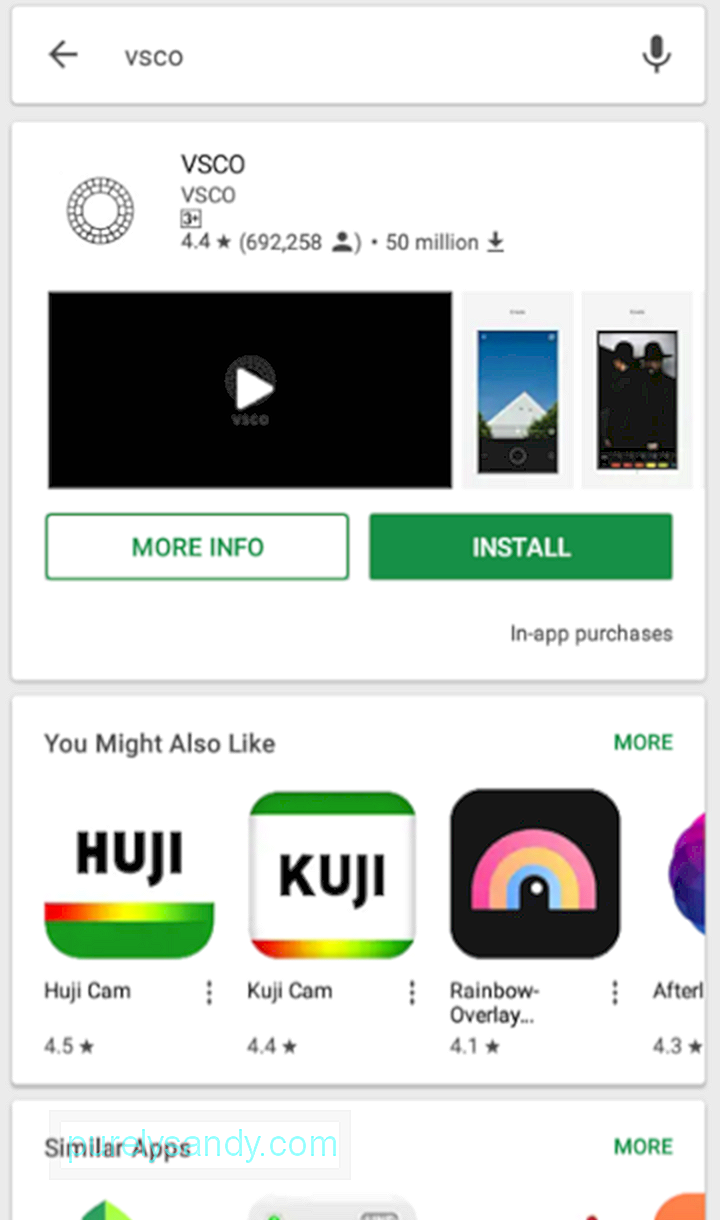
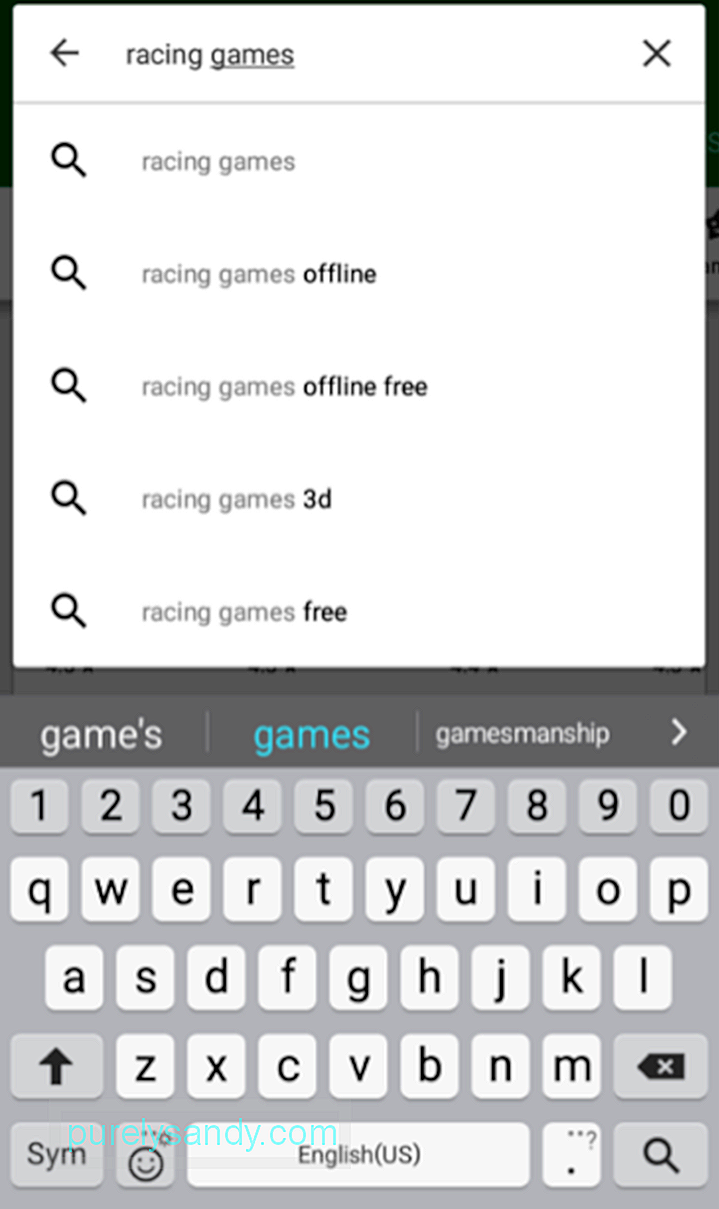
Μπορείτε να πατήσετε οποιαδήποτε από τις προτάσεις κάτω από τη γραμμή αναζήτησης ή να πατήσετε το εικονίδιο του μεγεθυντικού φακού. Για παράδειγμα:
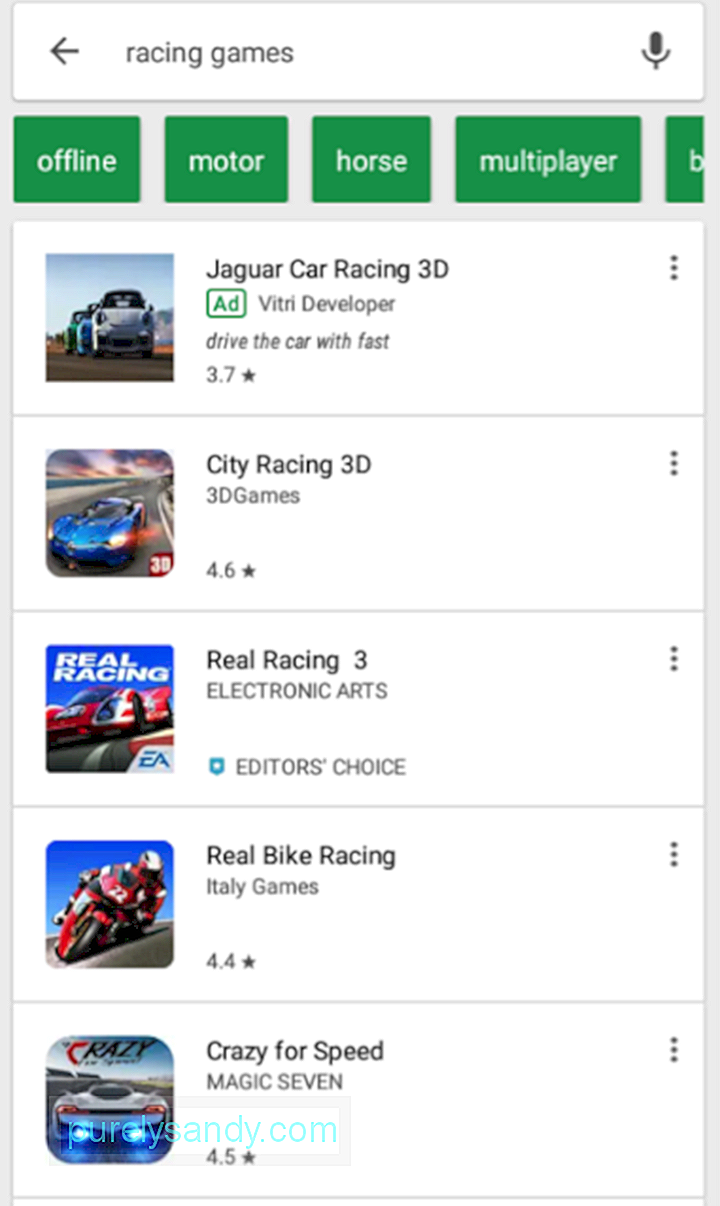
Εάν αυτήν τη στιγμή είστε στη διαδικασία εξατομίκευσης της συσκευής σας και εξερεύνησης των εφαρμογών του Google Play Store και δεν έχετε υπόψη σας συγκεκριμένους τίτλους και κατηγορίες εφαρμογών, τότε η περιήγηση στο κατάστημα θα μπορούσε να σας αξίζει.
Το Google Play Store διαθέτει πέντε κύριες καρτέλες:
- Αρχική σελίδα - Η κύρια σελίδα, θα δείτε εδώ προτάσεις για όλα τα είδη εφαρμογών.
- Παιχνίδια - Αυτή η καρτέλα είναι αφιερωμένη μόνο σε εφαρμογές παιχνιδιών.
- Ταινίες - Εάν χρησιμοποιείτε τις Ταινίες Google Play & amp; Τηλεόραση, αυτή η καρτέλα είναι όπου μπορείτε να νοικιάσετε ή να αγοράσετε ταινίες και τηλεοπτικές σειρές για παρακολούθηση.
- Βιβλία - Εάν χρησιμοποιείτε Βιβλία Google, μπορείτε να αγοράσετε ηλεκτρονικά βιβλία σε αυτήν την καρτέλα.
- Περίπτερο - Θα βρείτε διαδικτυακές εφαρμογές δημοσίευσης (ειδήσεις και περιοδικά) σε αυτήν την καρτέλα.
Αλλά καθώς το επίκεντρό μας σε αυτό το άρθρο είναι η λήψη και η διαχείριση εφαρμογών, ας ρίξουμε μια πιο προσεκτική ματιά στο σπίτι, τα παιχνίδια και καρτέλες Περίπτερο.
Περιήγηση στην καρτέλα Αρχική σελίδαΩς κύρια καρτέλα ή σελίδα στο Google Play Store, η καρτέλα Αρχική σελίδα διαθέτει πολλά διαφορετικά στοιχεία. Υπάρχουν επίσης καρτέλες στην αρχική σελίδα. Αυτές είναι:
- Για εσάς - Σε αυτήν την καρτέλα, θα δείτε προτάσεις εφαρμογών που ενδέχεται να βασίζονται στις εφαρμογές που έχετε εγκαταστήσει ή εμφανίσει ενδιαφέρον στο παρελθόν.
- Κορυφαία γραφήματα - Αυτή η καρτέλα εμφανίζει Κορυφαίες δωρεάν εφαρμογές, Κορυφαία δωρεάν παιχνίδια, Κορυφαία κέρδη, Τάσεις, Κορυφαίες πληρωμένες εφαρμογές και Κορυφαία επί πληρωμή παιχνίδια.
- Κατηγορίες - Παραθέτει όλες τις διαφορετικές κατηγορίες εφαρμογών στο Play Store, από το Α έως το Ω Μερικές από τις δημοφιλείς κατηγορίες είναι Φωτογραφία, Μουσική & amp; Ήχος, ψυχαγωγία, αγορές, κοινωνικά δίκτυα και επικοινωνία.
- Επιλογή επεξεργαστή - Πρόκειται για εφαρμογές που προτείνουν οι συντάκτες του Play Store, τα άτομα που ελέγχουν τις εφαρμογές πριν τοποθετηθούν στο Store. Αυτές είναι εφαρμογές που πιστεύουν ότι είναι καλύτερες στις αντίστοιχες κατηγορίες τους.
- Οικογένεια - Σε αυτήν τη σελίδα, στους γονείς και τους κηδεμόνες παρέχονται προτάσεις εφαρμογών κατάλληλες για ηλικίες.
- Πρόωρη πρόσβαση - Αυτή είναι η σελίδα στην οποία θέλετε να μεταβείτε εάν θέλετε να δοκιμάσετε εφαρμογές πριν από την επίσημη κυκλοφορία τους.
Η σελίδα των παιχνιδιών χωρίζεται επίσης σε καρτέλες : Για εσάς, κορυφαία γραφήματα, premium, κατηγορίες και οικογένεια. Μεταξύ των πέντε, μόνο η καρτέλα Premium διαφέρει από εκείνη που βρίσκεται στην αρχική σελίδα. Η καρτέλα Premium εμφανίζει προτάσεις επί πληρωμή παιχνιδιών.
Από την άλλη πλευρά, το Περίπτερο χωρίζεται σε τέσσερις καρτέλες: Για εσάς, Διεθνείς, Κορυφαίες ειδήσεις και κατηγορίες.
Τρόπος λήψης εφαρμογών από το Google Play StoreΤώρα που γνωρίζετε πώς να αναζητήσετε εφαρμογές, ήρθε η ώρα να ξεκινήσετε τη λήψη και την εγκατάστασή τους στη συσκευή σας.
Λήψη δωρεάν εφαρμογών από το Google Play Store- Πατήστε μια εφαρμογή από τα αποτελέσματα αναζήτησης της εφαρμογής σας ή τις προτάσεις της εφαρμογής για να ανοίξετε τη σελίδα της εφαρμογής.
- Πατήστε Εγκατάσταση. *
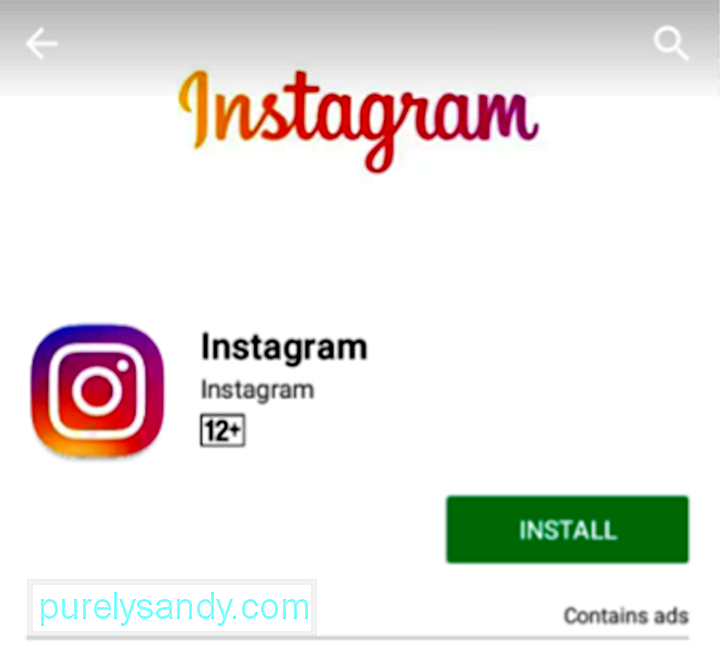
- Μπορεί να εμφανιστεί ένα αναδυόμενο μήνυμα επάνω, λέγοντας ότι η εφαρμογή. **
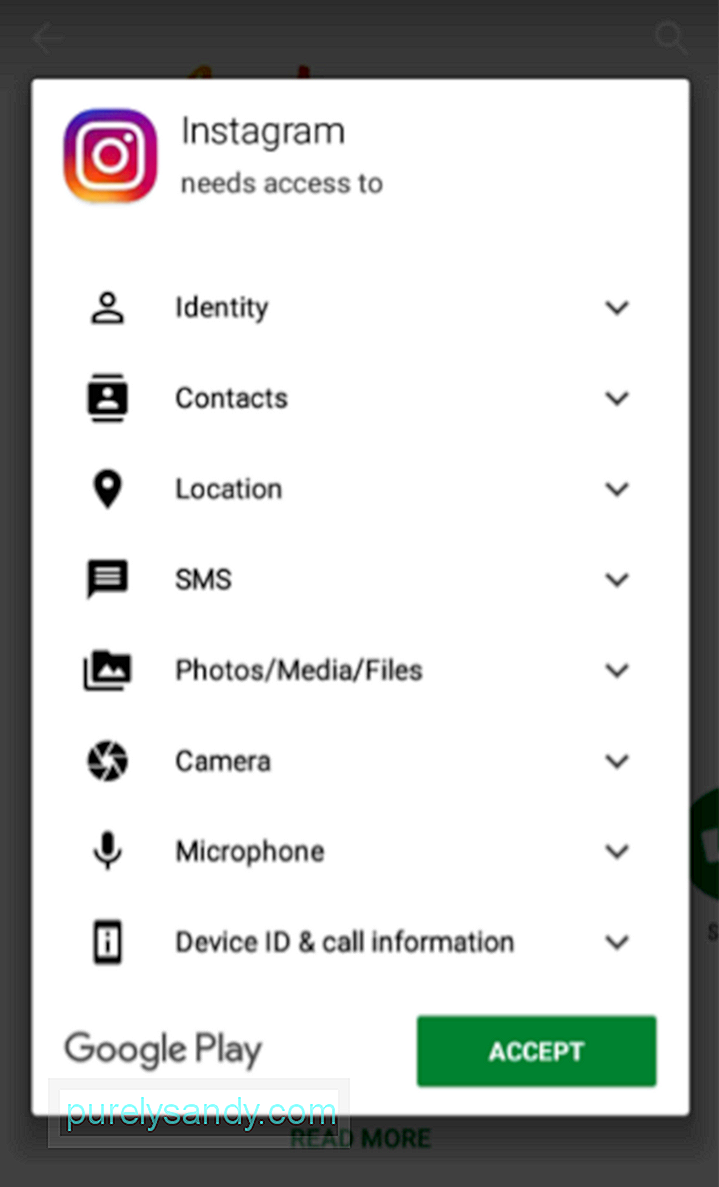
- Θα ξεκινήσει η λήψη. ***
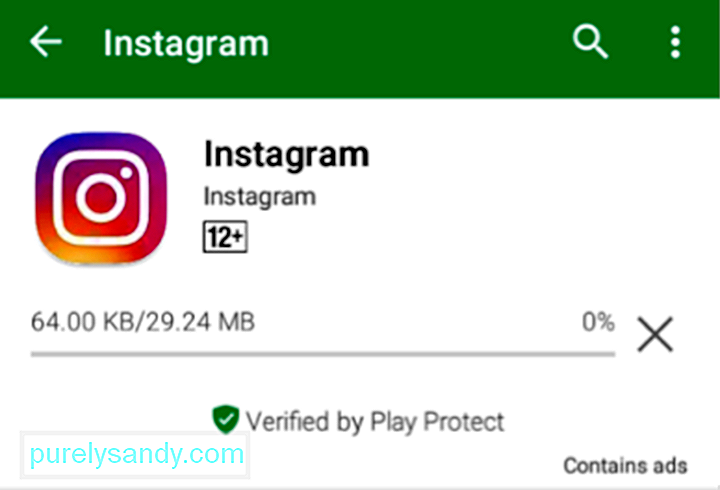
- Μόλις ολοκληρωθεί η λήψη, η εγκατάσταση θα ξεκινήσει αυτόματα.
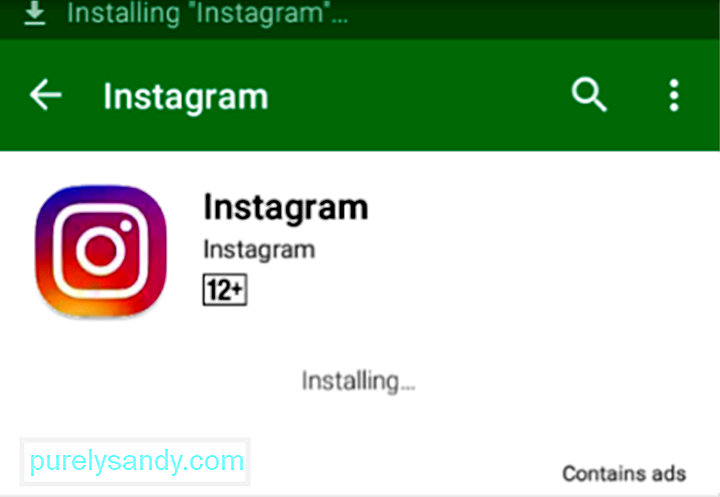
- Τώρα μπορείτε να ανοίξετε την εφαρμογή από τη σελίδα εφαρμογής ή από το παράθυρο ειδοποιήσεων.
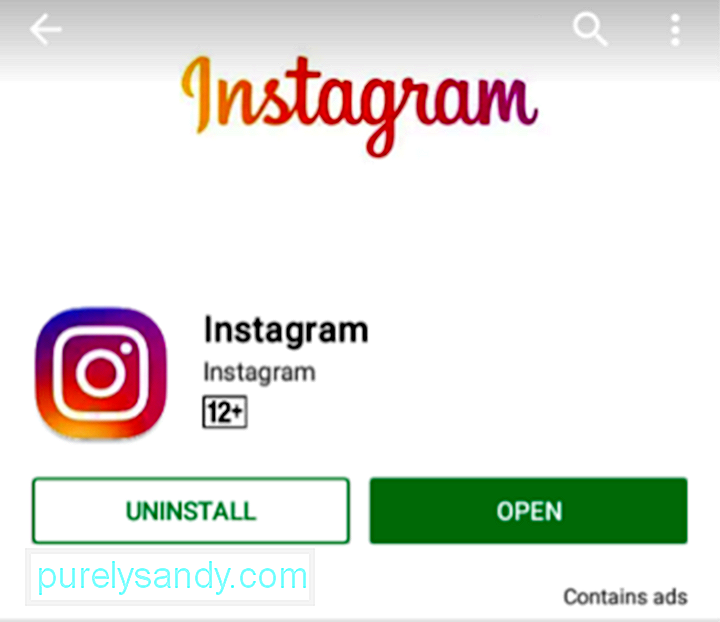
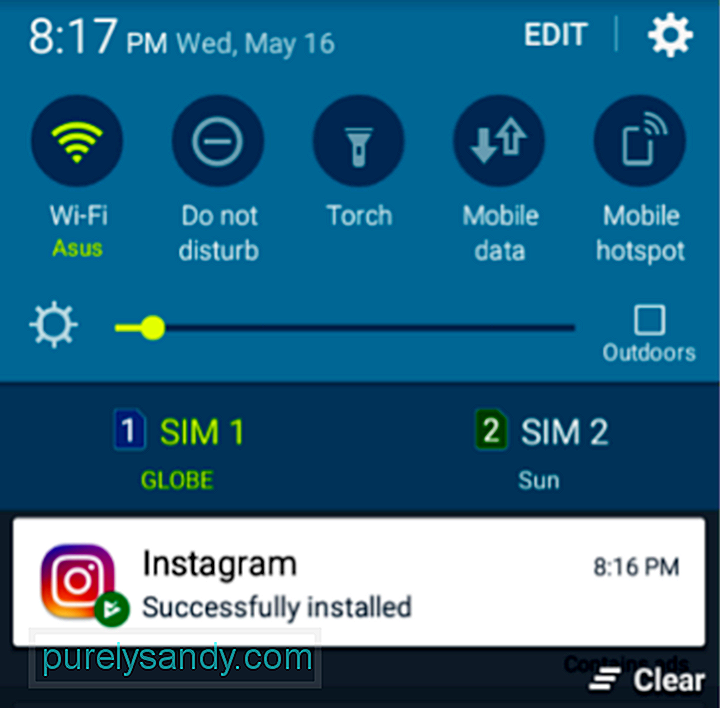
* Εάν δεν υπάρχει αρκετός χώρος στη συσκευή σας, ενδέχεται να λάβετε ένα αναδυόμενο μήνυμα που να λέει ότι δεν έχετε αρκετό χώρο, προτείνοντας να απεγκαταστήσετε εφαρμογές που σπάνια χρησιμοποιείτε.
** Εάν η εφαρμογή δεν χρειάζεται δικαιώματα, η λήψη θα ξεκινήσει αμέσως.
*** Μπορείτε επίσης δείτε την κατάσταση λήψης και εγκατάστασης στο παράθυρο ειδοποιήσεων.
Αγορά και λήψη εφαρμογών επί πληρωμή και premium- Πατήστε μια εφαρμογή από τα αποτελέσματα αναζήτησης της εφαρμογής σας ή τις προτάσεις της εφαρμογής για να ανοίξετε τη σελίδα της εφαρμογής.
- Για εφαρμογές επί πληρωμή και premium, το κουμπί Εγκατάσταση θα εμφανίζει την τιμή της εφαρμογής. Πατήστε το.
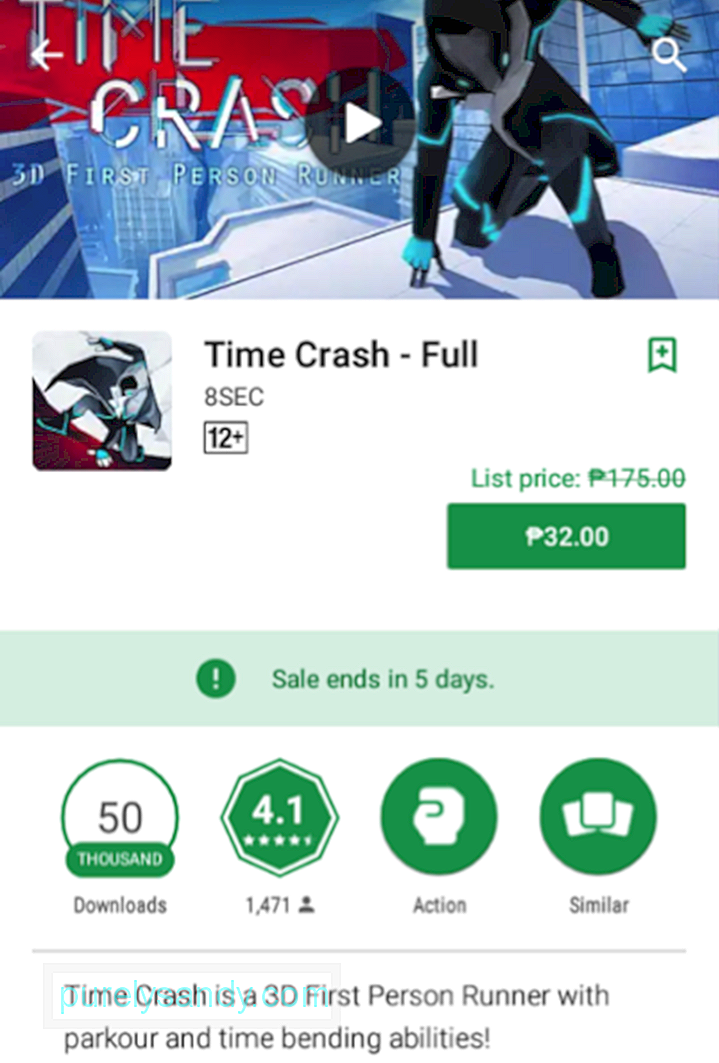
- Θα εμφανιστεί ένα αναδυόμενο μήνυμα που θα επιβεβαιώνει ότι αποδέχεστε τους όρους παροχής υπηρεσιών του Google Play και του Google Pay. Μπορείτε να πατήσετε το σύνδεσμο εάν θέλετε να διαβάσετε τους όρους παροχής υπηρεσιών. Βεβαιωθείτε ότι έχετε επίσης ελέγξει τον τρόπο πληρωμής που έχετε επιλέξει στον τίτλο της εφαρμογής. Εάν πρόκειται να αλλάξετε τον τρόπο πληρωμής, πατήστε το κάτω βέλος. Εάν όχι, απλώς πατήστε ΑΓΟΡΑ.
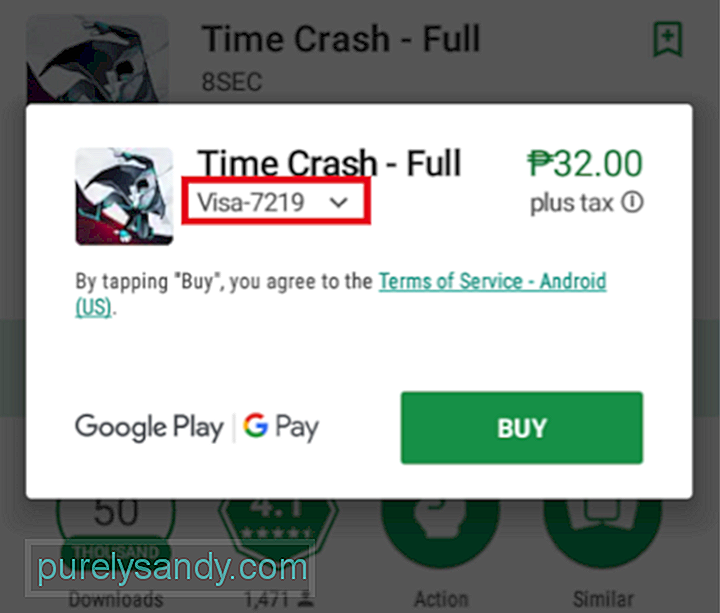
- Αν θέλετε να αλλάξετε τον τρόπο πληρωμής σας, πατήστε Τρόποι πληρωμής στο επόμενο αναδυόμενο παράθυρο.
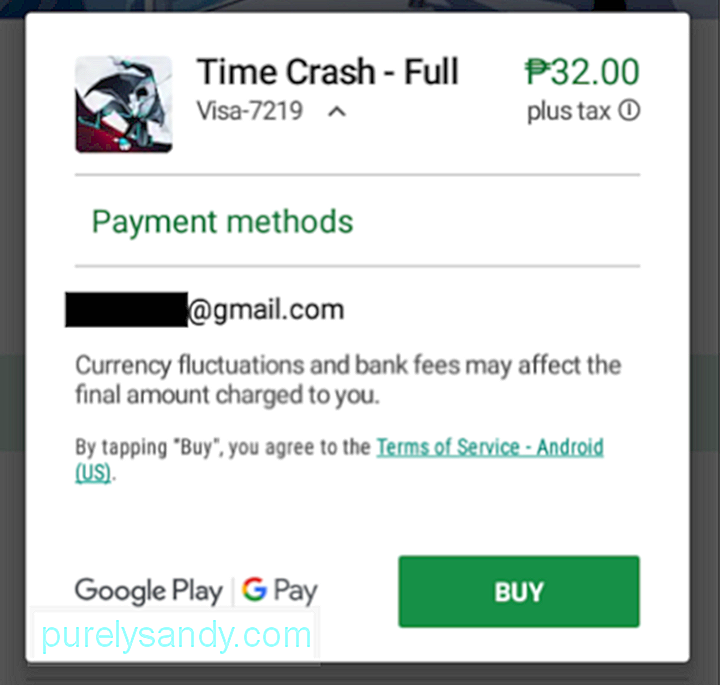
- Στο επόμενο αναδυόμενο παράθυρο, μπορείτε να επιλέξετε ή να εισαγάγετε έναν νέο τρόπο πληρωμής. Μόλις ολοκληρώσετε την επιλογή ή τη ρύθμιση ενός νέου, θα μεταφερθείτε στο προηγούμενο αναδυόμενο παράθυρο. Απλώς πατήστε ΑΓΟΡΑ για να ξεκινήσετε τη λήψη και την εγκατάσταση.
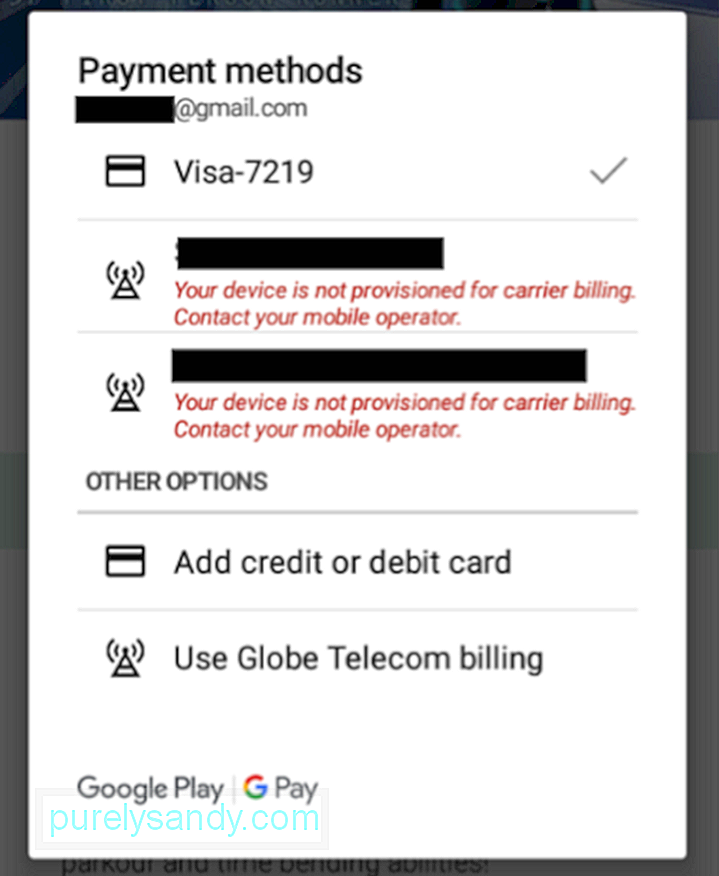
Οι προγραμματιστές παρουσιάζουν ενημερώσεις για τις εφαρμογές τους κατά καιρούς για να διορθώσουν σφάλματα ή προσθέστε νέες δυνατότητες. Μπορείτε να ελέγξετε με μη αυτόματο τρόπο στο Play Store εάν οι εφαρμογές σας πρέπει να ενημερωθούν. Δείτε πώς:
- Από την αρχική σελίδα, πατήστε το εικονίδιο τριών γραμμών δίπλα στη γραμμή αναζήτησης.

- Πατήστε Οι εφαρμογές μου & amp; παιχνίδια.
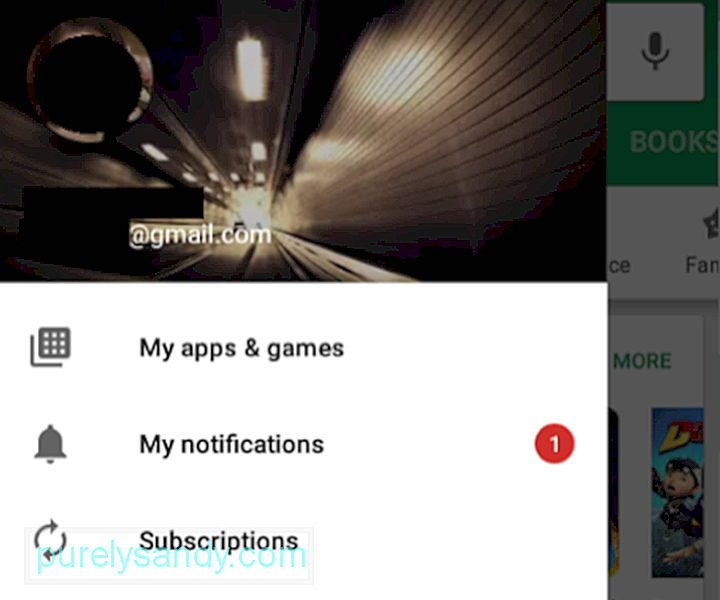
- Η πρώτη καρτέλα σε αυτήν τη σελίδα είναι Ενημερώσεις, στην οποία αναφέρονται οι εφαρμογές με διαθέσιμες ενημερώσεις.
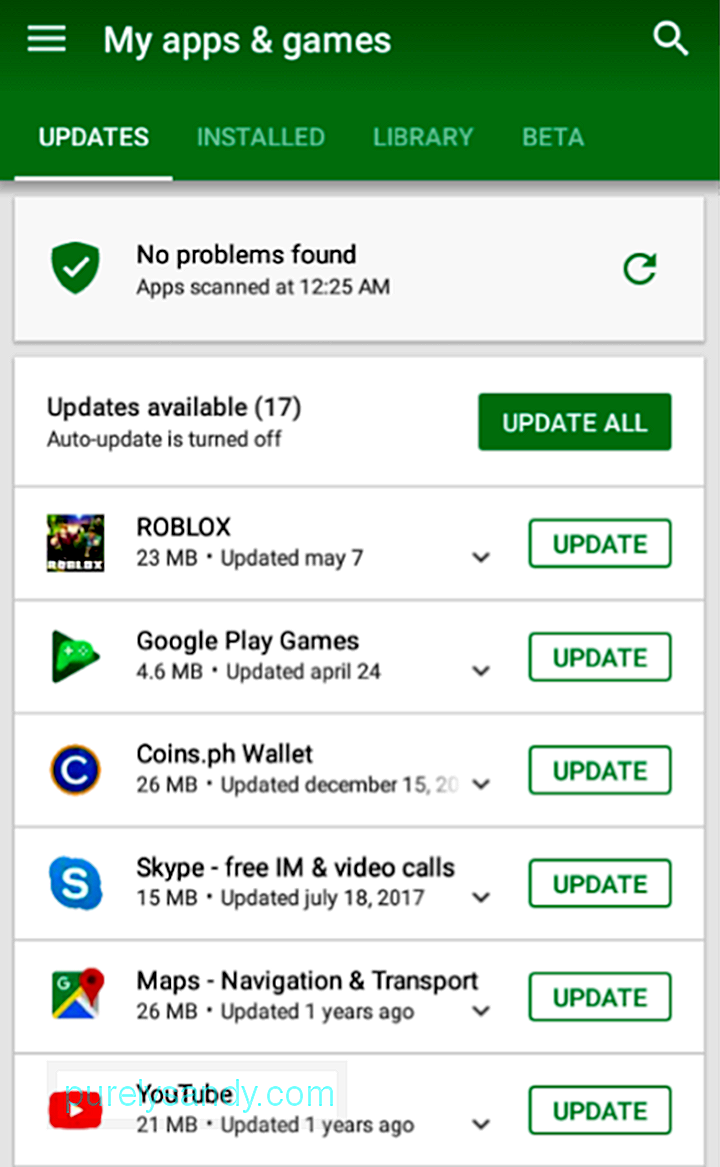
- Μπορείτε να πατήσετε ΕΝΗΜΕΡΩΣΗ ΟΛΩΝ αν θέλετε να ενημερώσετε τα πάντα στη λίστα. Διαφορετικά, κάντε κλικ στην ΕΝΗΜΕΡΩΣΗ δίπλα σε μια συγκεκριμένη εφαρμογή που θέλετε να ενημερώσετε.
- Θα ξεκινήσει η λήψη της ενημέρωσης.
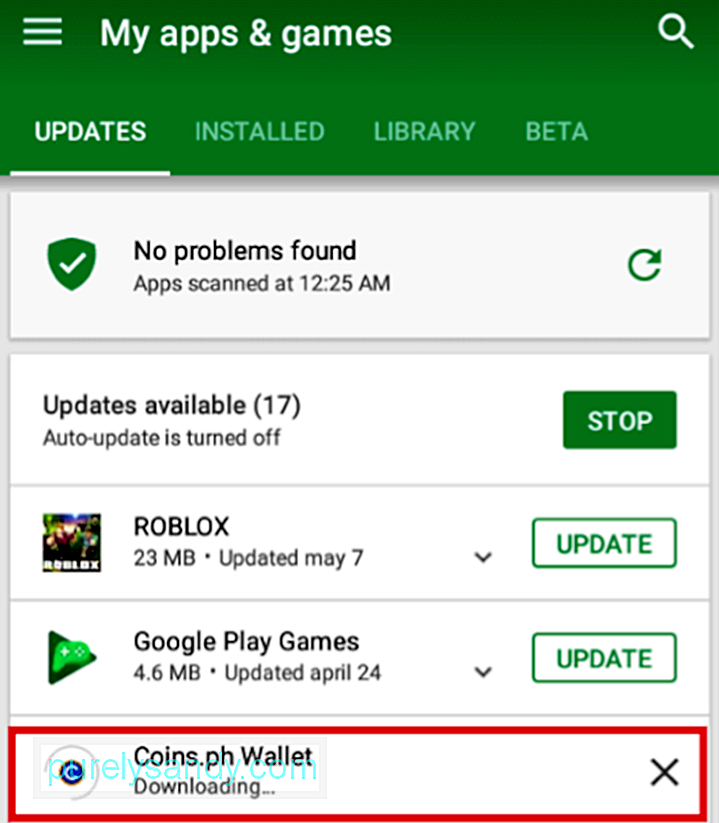
- Η πρόοδος θα να εμφανίζεται στην κορυφή.
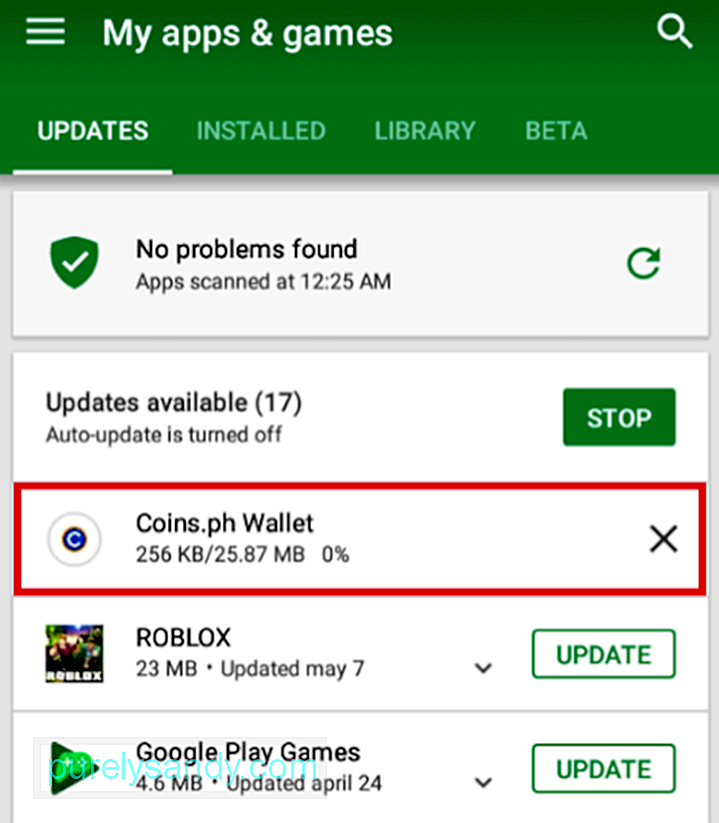
- Μόλις εγκατασταθεί η ενημέρωση, η εφαρμογή θα μετακινηθεί πιο κάτω στη λίστα, στην ενότητα Πρόσφατα ενημερωμένη.
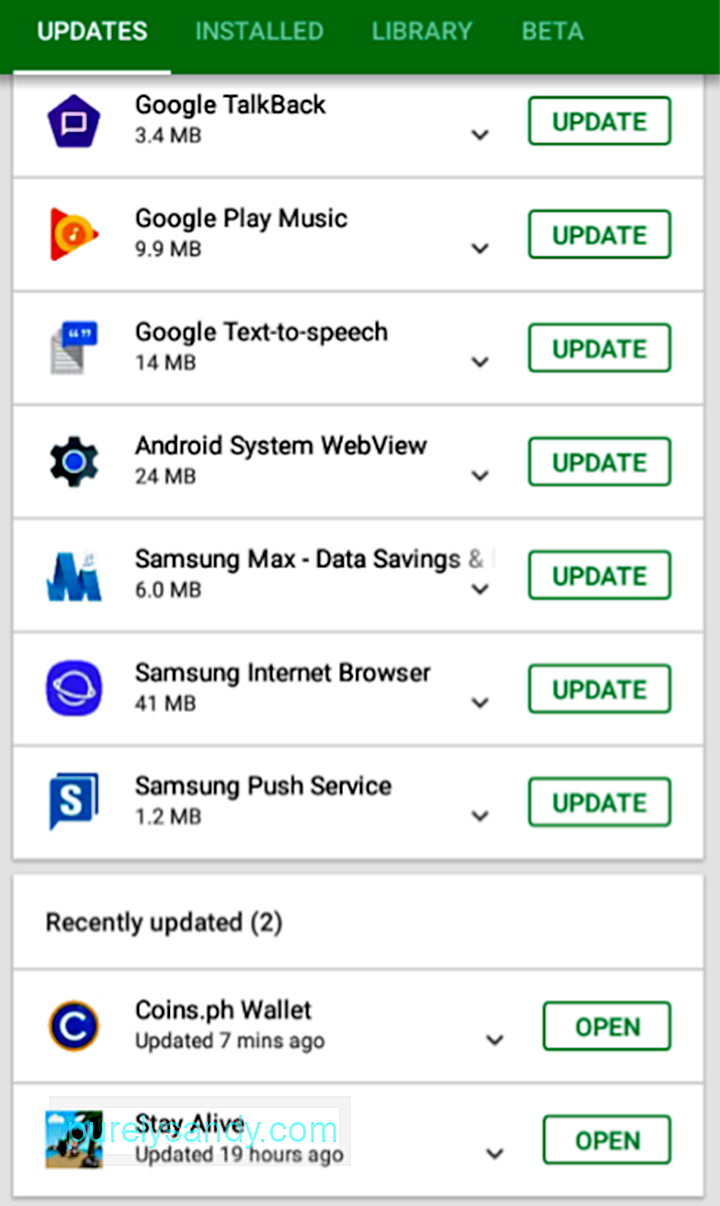
Εάν η μη αυτόματη ενημέρωση των εφαρμογών σας είναι χρονοβόρα, αλλά θέλετε να διασφαλίσετε ότι οι εφαρμογές σας είναι πάντα ενημερωμένες, μπορείτε να ενεργοποιήσετε την αυτόματη ενημέρωση . Δείτε πώς:
- Από την αρχική σελίδα, πατήστε το εικονίδιο τριών γραμμών δίπλα στη γραμμή αναζήτησης.
- Σύρετε προς τα πάνω για να βρείτε τις Ρυθμίσεις. Πατήστε.
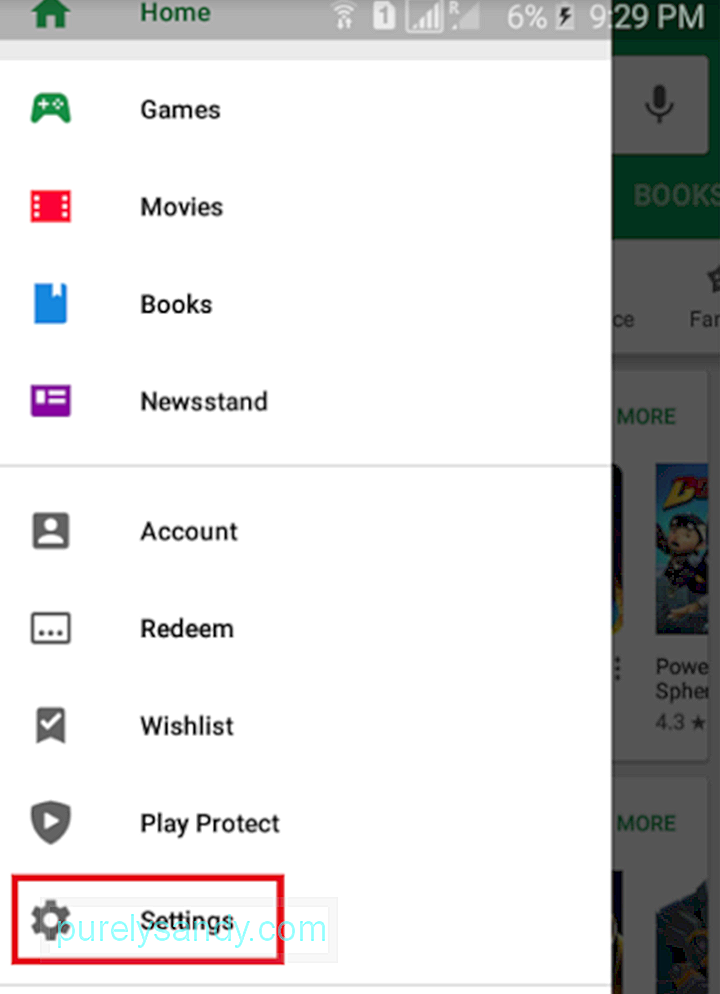
- Πατήστε Αυτόματη ενημέρωση εφαρμογών.
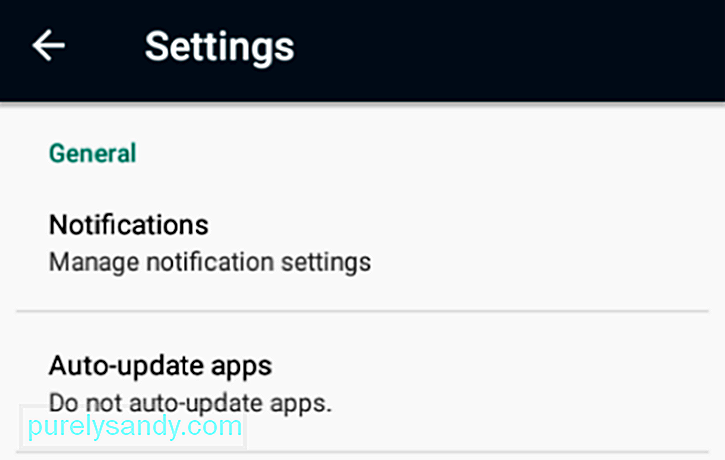
- Θα εμφανιστούν τρεις επιλογές: Να μην γίνεται αυτόματη ενημέρωση εφαρμογών, Αυτόματη ενημέρωση εφαρμογών στο ανά πάσα στιγμή (ενδέχεται να ισχύουν χρεώσεις δεδομένων) και αυτόματη ενημέρωση εφαρμογών μόνο μέσω WiFi. Μεταξύ των τριών, το τελευταίο είναι το πιο προτεινόμενο.
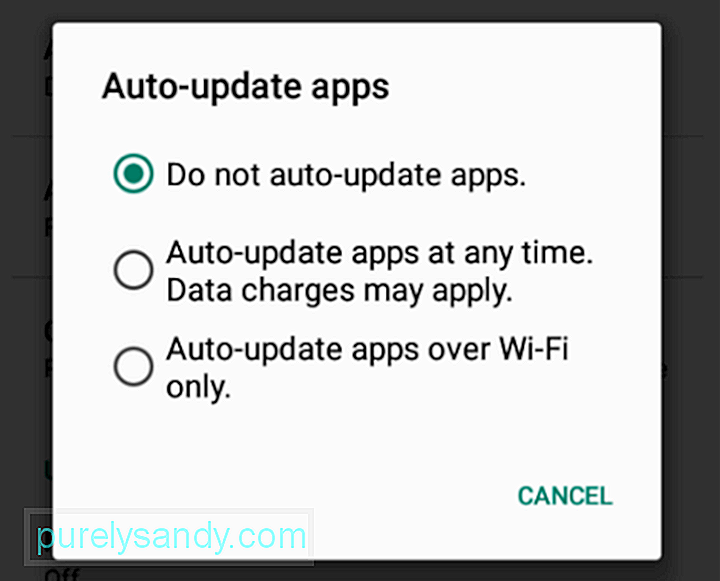
Λάβετε υπόψη ότι η ρύθμιση των εφαρμογών σας σε αυτόματη ενημέρωση ενδέχεται να επηρεάσει αρνητικά τη συσκευή σας. Βεβαιωθείτε ότι είναι έτοιμη για μια τέτοια εργασία εγκαθιστώντας το εργαλείο καθαρισμού Android, το οποίο έχει σχεδιαστεί για να εμποδίζει την επιβράδυνση των συσκευών Android, ενισχύοντας τη μνήμη RAM και καθαρίζοντας τα σκουπίδια.
Πώς να διαχειριστείτε τις εφαρμογές στο Google Play StoreΟ τρόπος διαχείρισης εφαρμογών στο Android είναι μέσω της εφαρμογής Ρυθμίσεις της συσκευής. Ωστόσο, μπορείτε επίσης να διαχειριστείτε εφαρμογές από το ίδιο το Google Play Store. Μπορείτε να απεγκαταστήσετε εφαρμογές ή να τις καταργήσετε μόνιμα από τη βιβλιοθήκη σας. Ακολουθούν τα βήματα για την απεγκατάσταση εφαρμογών:
- Από την αρχική σελίδα, πατήστε το εικονίδιο τριών γραμμών δίπλα στη γραμμή αναζήτησης και, στη συνέχεια, μεταβείτε στην ενότητα Οι εφαρμογές μου & amp; παιχνίδια.
- Πατήστε την καρτέλα Εγκατεστημένο.
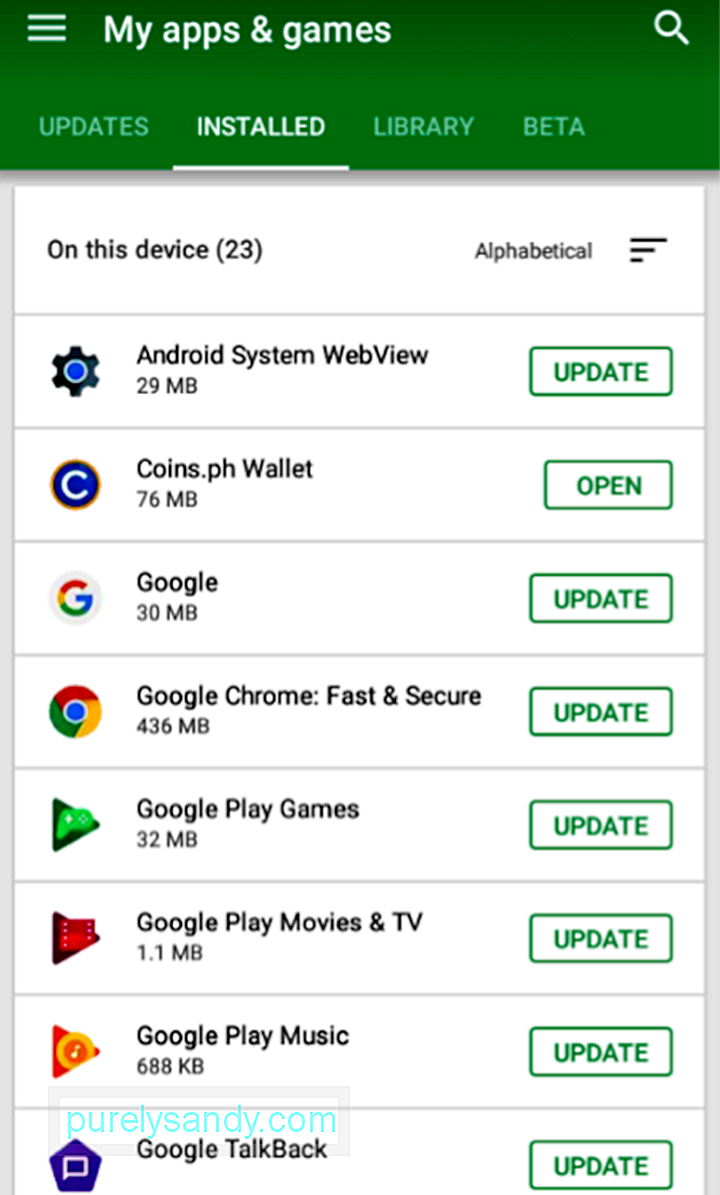
- Από τη λίστα, επιλέξτε ποια εφαρμογή θέλετε να απεγκαταστήσετε. Πατήστε το όνομα της εφαρμογής για να μεταβείτε στη σελίδα της εφαρμογής.
- Πατήστε UNINSTALL.
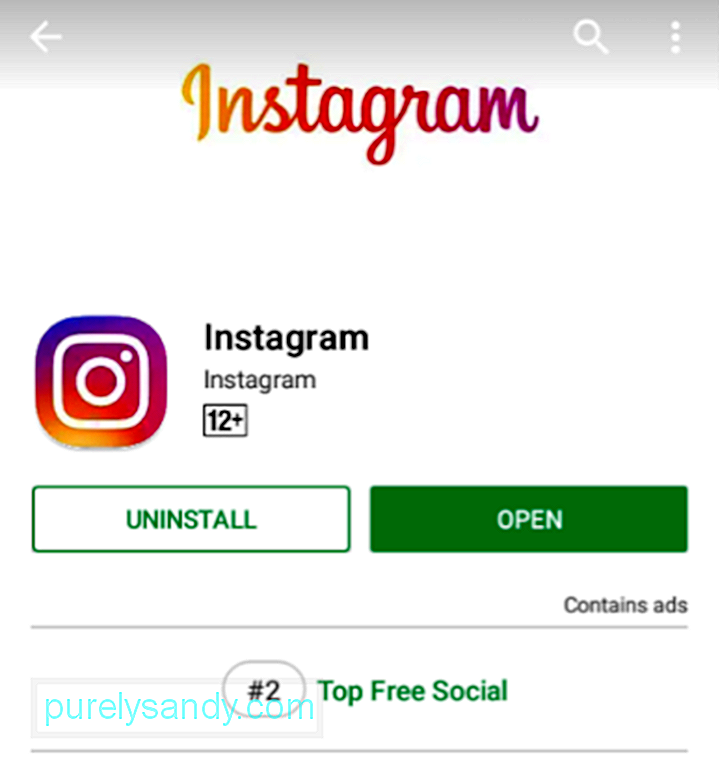
- Ένα αναδυόμενο παράθυρο θα ρωτήσει εάν θέλετε να απεγκαταστήσετε την εφαρμογή. Πατήστε OK.
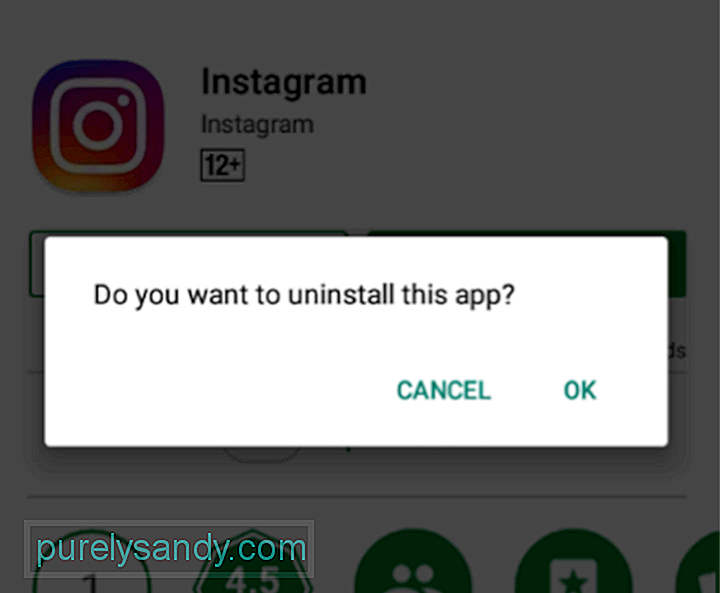
- Θα δείτε την πρόοδο της απεγκατάστασης.
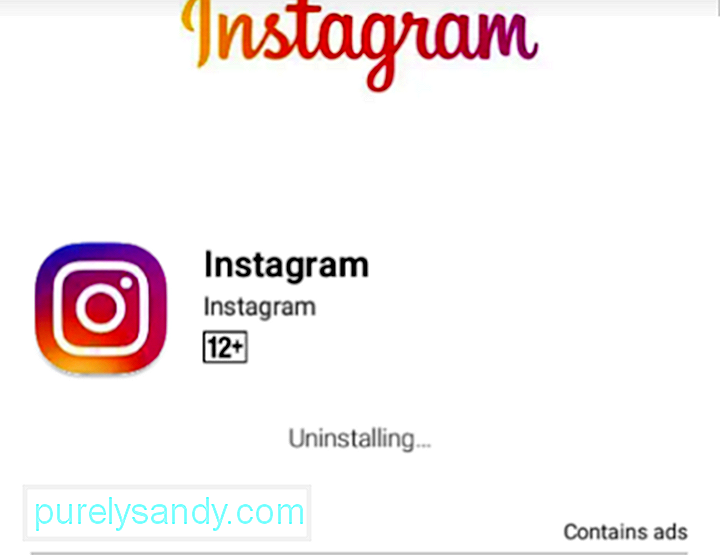
- Θα γνωρίζετε ότι η εφαρμογή έχει ήδη καταργηθεί εάν εμφανιστεί ξανά το κουμπί INSTALL.
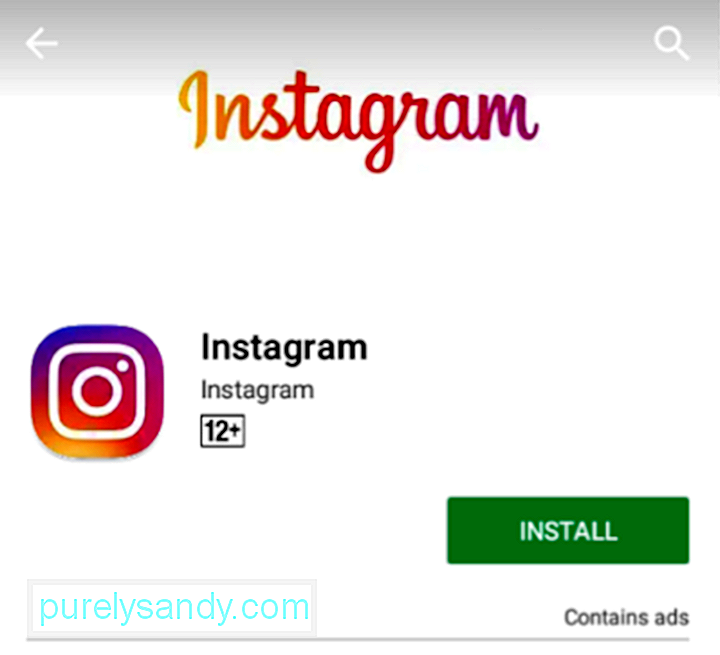
Μπορείτε επίσης να οργανώσετε τη βιβλιοθήκη εφαρμογών σας καταργώντας εφαρμογές που ενδέχεται να έχετε εγκαταστήσει σε οποιαδήποτε από τις συσκευές σας Android στο παρελθόν, αλλά δεν θα το χρησιμοποιήσετε ξανά. Κάντε αυτά τα απλά βήματα:
- Στις εφαρμογές μου & amp; σελίδα παιχνιδιών, μεταβείτε στην καρτέλα Βιβλιοθήκη.
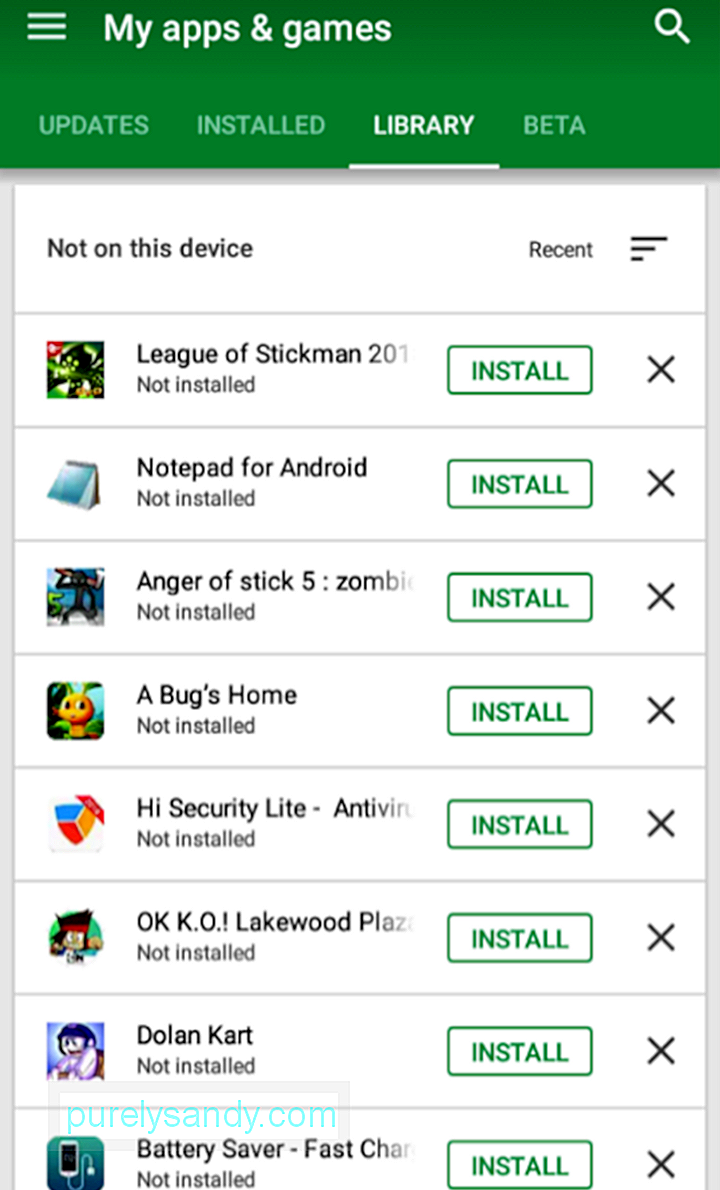
- Εντοπίστε μόνιμα την εφαρμογή που θέλετε να καταργήσετε από τη βιβλιοθήκη σας. Πατήστε το κουμπί X.
- Ένα αναδυόμενο παράθυρο θα επιβεβαιώσει την ενέργεια. Πατήστε OK.
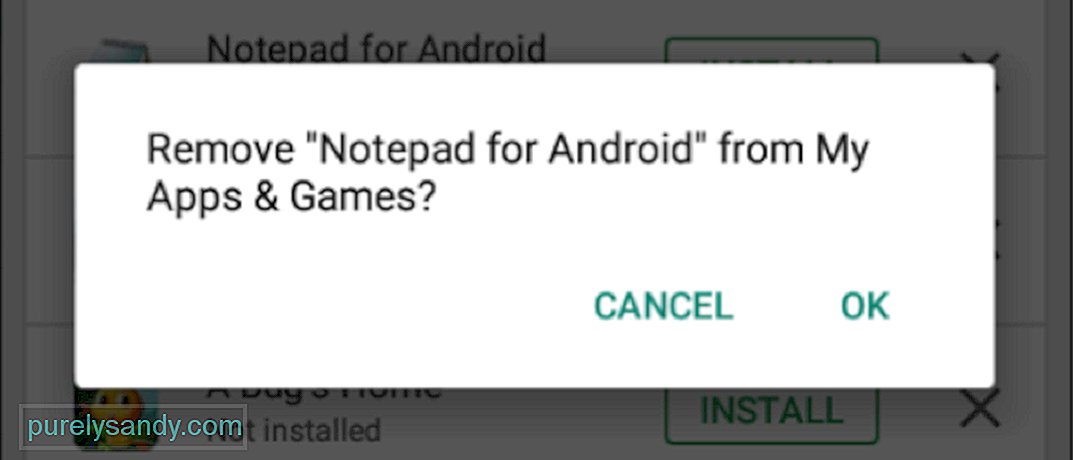
Μην ανησυχείτε. Ακόμα κι αν καταργήσετε μια εφαρμογή από τη βιβλιοθήκη σας, μπορείτε ακόμα να την αναζητήσετε, να πραγματοποιήσετε λήψη και να την εγκαταστήσετε ξανά, εάν θέλετε στο μέλλον.
Εκεί την έχετε! Ελπίζουμε ότι αυτός ο ολοκληρωμένος οδηγός θα σας βοηθήσει να αξιοποιήσετε στο έπακρο τις εφαρμογές και τις λειτουργίες του Google Play Store. Έχετε κάτι να προσθέσετε; Ενημερώστε μας στα σχόλια!
Βίντεο YouTube: Τρόπος λήψης, ενημέρωσης και διαχείρισης εφαρμογών από το Google Play Store
09, 2025

